¿Qué es Street View?
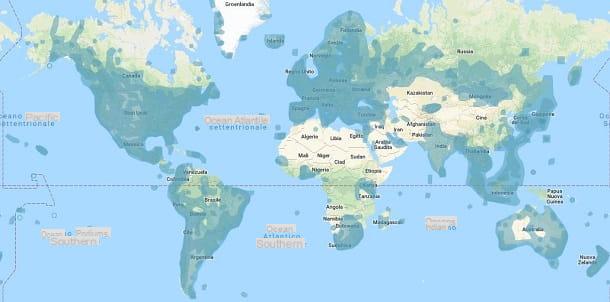
Google Street View es una característica integrada en Google Maps y Google Earth lo que le permite viajar virtualmente alrededor del mundo a través de vistas panorámicas de 360 ° en horizontal y 160 ° en vertical, realizadas en las calles y en algunos lugares de interés turístico.
Este servicio se introdujo en 2007 y sigue expandiéndose, gracias a las cámaras especiales de Google Street View que se instalan en el techo de los coches denominadas Google Cars. En algunas zonas, estas tomas se realizan gracias al uso de las llamadas bicicletas. Bicicletas de Google, por lo que también es posible llegar a las zonas peatonales.
Para visitar virtualmente los lugares a los que llega Street View, puede actuar como una computadora, utilizando los servicios Google Earth e Google Maps, pero también desde teléfonos inteligentes y tabletas, a través de las aplicaciones especiales creadas por Google. En los siguientes capítulos, explicaré en detalle cómo usar Street View en todas las plataformas para las que está disponible.
Usar Street View en PC
Utilizar vista de calle desde una computadora, puede utilizar el servicio Google Maps, accesible a través de cualquier navegador web, y desde Google Earth, a la que también se puede acceder a través de la Web (siempre que utilice el navegador Google Chrome) y también está disponible como una aplicación para Windows y macOS.
Google Maps

Utilizar vista de calle medio Google Maps, el conocido servicio de navegación de Google, se conecta a su página principal mediante cualquiera de los navegadores de Internet más populares y, una vez visualizada su pantalla de inicio, utiliza el buscador ubicado en la esquina superior izquierda.
Luego escriba el nombre del lugar que desea visitar virtualmente (por ejemplo, el La catedral de Milán) o indique una dirección y haga clic en el resultado de búsqueda correspondiente que se le muestra. El cursor de Google Maps se moverá automáticamente al punto de interés que ha elegido para permitirle verlo en mapa camino o calle satélite, dependiendo de la opción que haya elegido, a través del elemento correspondiente en la parte inferior izquierda.
Después de eso, para activar el modo vista de calle, amplíe el lugar de su interés, usando la rueda del mouse (o el área apropiada del trackpad), hasta que este modo se active automáticamente. En caso de que no lo consiga, para activar manualmente la vista de carretera, mantenga pulsado elicono con un hombrecito naranja, en la parte inferior derecha y arrástrelo hasta la carretera azul.
Una vez que el modo está activado vista de calle, puedes caminar virtualmente por las calles presionando los íconos con el flechas en la pantalla de oi teclas direccionales en el teclado.
Si desea acercar o alejar un punto, acerque o aleje, usando la rueda del mouse o los botones [+] e [-], ubicado en la parte inferior derecha. Para cerrar el modo de vista vista de calle y volver al de arriba, haga clic en el botón X que se encuentra en la parte superior derecha.
Google Earth

Si prefiere utilizar el servicio Google Earth, que se dedica a la exploración satelital del mundo, conectado a su sitio web oficial mediante el navegador Google Chrome y, una vez que se muestra su pantalla de inicio, haga clic en el botón Iniciar Google Earth.
A continuación, se le mostrará una imagen 3D de la Tierra y podrá elegir el lugar para viajar virtualmente, utilizando el icono de lupa ubicado en la barra izquierda. Luego haga clic en él y escriba en el campo de texto Buscar, el lugar que desea visitar.
Después de hacer clic en el resultado de búsqueda correspondiente, se le mostrará en una vista 3D. Ahora, aguantaicono con un hombrecito, en la parte inferior derecha, y arrástrelo al lugar que desea visitar, para activar el modo vista de calle.
Una vez hecho esto, para moverse adentro, use el iconos con flechas ves en la pantalla o las teclas direccionales en el teclado. Para volver a la vista tradicional, haga clic en el icono X ubicado en la parte superior izquierda.
Si no usa Google Chrome como navegador, puede descargar el programa gratuito Google Earth Pro en Windows y macOS: para ello, conéctese a su sitio web oficial a través del enlace indicado y presione el botón Aceptar y descargar, que se encuentra en el centro de la pantalla. Después de eso, espere a que finalice la descarga del archivo ejecutable.

Ahora, inicie el Google Earth Pro haciendo doble clic en él y, en Windows, instálelo presionando Si en la ventana Control de cuentas de usuario. Luego espere la descarga de todos los archivos necesarios para el funcionamiento del software y su posterior inicio automático.
Su MacOSen cambio, después de haber descargado el archivo de instalación .dmg, haga doble clic en él y vuelva a hacer doble clic en el archivo PKG, en la pantalla que ves. Luego presione el botón Sigue así, luego en Instalar y entrar en el la contraseña macOS, confirmando con el botón Instalar software. Finalmente, toque cerca para completar el procedimiento de instalación.
Una vez que se ha iniciado el software Google Earth Pro, escribe el lugar que deseas visitar en la barra de búsqueda ubicada en la parte superior izquierda y haz clic en el resultado correspondiente. Luego presione el botón Buscar, para volver a su vista de satélite.
En este punto, elija si desea acercar el zoom al nivel de la calle con la rueda del mouse (o el área apropiada del trackpad), hasta que el modo se active automáticamente. vista de calle, o arrastre elicono con un hombrecito que ve en la esquina superior derecha, en correspondencia con una carretera marcada por el color azul.
En caso de que el modo vista de calle no se activa automáticamente, haga clic en elicono de hombrecito parte superior derecha. En cualquier momento puede dejar de ver pulsando sobre el elemento Salir de Street View, que se encuentra en la esquina superior derecha. Navegar en Street View es lo mismo que navegar a través de un navegador, por lo que te sugiero que vuelvas a leer los párrafos anteriores.
Use Street View en teléfonos inteligentes y tabletas
Si desea utilizar Street View en teléfonos inteligentes y tabletas, puede aprovechar las aplicaciones gratuitas Google Street View, Google Maps e Google Earth. En las próximas líneas, explicaré en detalle cómo descargarlos y usarlos, para visitar virtualmente lugares y puntos de interés con este modo de visualización especial en la carretera.
Google Street View

Utilizar Google Street View en la aplicación del mismo nombre para Android o iOS, debes descargarla a través de Play Store o App Store. Si utiliza Android, luego, conéctese al enlace que se acaba de indicar e instale la aplicación presionando el botón Instalar y luego Abri. Si usa un iPhone o una iPaden su lugar, conectado al enlace de la App Store indicado arriba, presione el botón obtener y confirmar por ID de la cara, tocar ID o la contraseña iCloud y finalmente presiona Abri.
Una vez que la pantalla principal de Google Street View, use el motor de búsqueda en la parte superior y escriba el nombre o la dirección del lugar que desea visitar, luego toque el resultado de búsqueda correspondiente. Espere a ver el mapa en la pantalla y luego, usando gestos, acerque (coloque dos dedos en la pantalla y muévalos en la dirección opuesta).
Una vez que llegue al nivel de la calle, toque elimagen de vista previa ubicado en la parte inferior, si está presente: esto abrirá el modo de visualización de Google Street View y puedes moverte dentro de él para explorar virtualmente el lugar que desees. Para avanzar o retroceder, toque dos veces la pantalla, mientras desliza el dedo hacia la izquierda, derecha, arriba o abajo, puede girar la vista.
En cualquier momento, para salir de la vista de Google Street View, toca el icono flecha que se encuentra en la esquina superior izquierda.
Google Maps

Puedes activar el modo vista de calle también en la aplicación de navegación Google Maps. Para hacer esto, descargue la aplicación en su dispositivo, si no está preinstalada, a través de la Play Store de Android o la App Store de iOS.
En la pantalla principal de la aplicación, toque el campo de texto en la parte superior para escribir el nombre o la dirección del lugar a visitar y toque el resultado de búsqueda correspondiente para ver el mapa de calles. Entonces presioneimagen de vista previa ubicado en la esquina superior izquierda para que pueda ver el lugar deseado con vista de calle.
Para moverse virtualmente, toque dos veces la pantalla en la dirección que desee, mientras que para rotar la vista, arrastre el dedo por la pantalla hacia la derecha, izquierda, arriba o abajo. Para salir de este modo de visualización, presione el icono con el flecha ubicado en la esquina superior izquierda.
Google Earth

Si prefiere utilizar la aplicación Google Earth, para activar el modo vista de calle, descárguelo en su dispositivo, a través de la Play Store de Android o la App Store de iOS.
Cuando la aplicación se esté ejecutando, toqueicono con lupa ubicado en la parte superior y escriba, en el buscador, el nombre o la dirección del lugar a visitar. Ahora, presione elicono con un hombrecito en la parte inferior izquierda y toque una de las calles azules que se le muestran para activar el modo vista de calle.
Muévete por la vista usando los íconos de flechas pantalla y mueva el dedo sobre la pantalla para rotar la vista de la cámara. En cualquier momento, para salir del modo de visualización vista de calle, toca el icono flecha que se encuentra en la parte superior izquierda.
Cómo funciona Street View

























